Edge浏览器下载不了文件怎么办?Edge浏览器是非常老牌的一款电脑软件,我们可以在这里快速的打开多个网页进行内容浏览,也可以在这里选择自己需要的文件进行下载,最近很多用户在使用Edge浏览器进行文件下载的时候都出现了问题,可很多人都不知道怎么解决这个问题,因此浏览器之家小编特意为你们带来了快速解决Edge浏览器无法下载文件教程。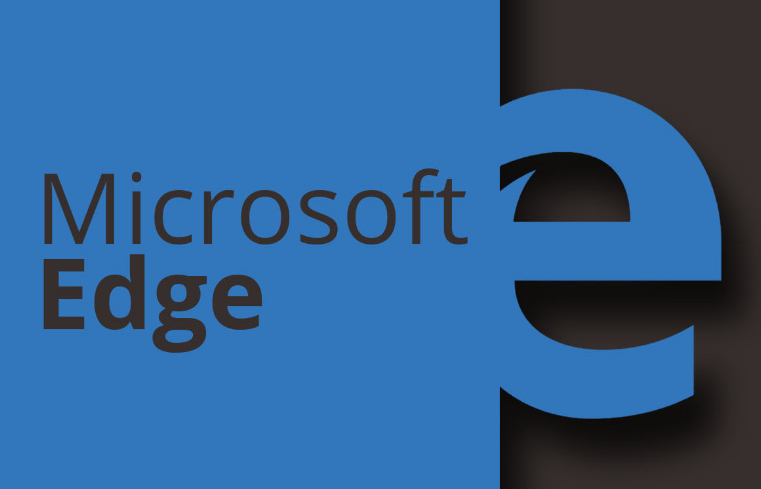
快速解决Edge浏览器无法下载文件教程
方法一
1、我们先在电脑中打开Edge浏览器,然后在浏览器页面右上角点击“...”图标,再在下拉列表中点击“设置”选项。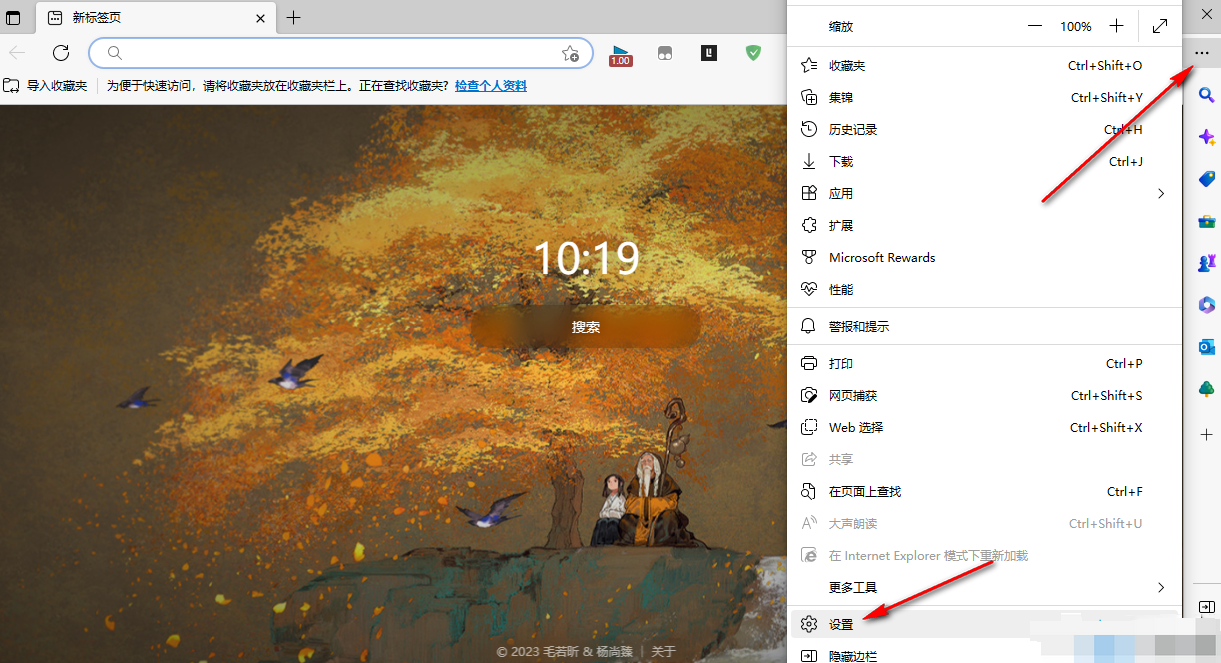
2、进入设置页面之后,我们在该页面中点击“隐私、搜索和服务”选项,然后在右侧页面中找到“Windows Defender
SmartSrceen”选项。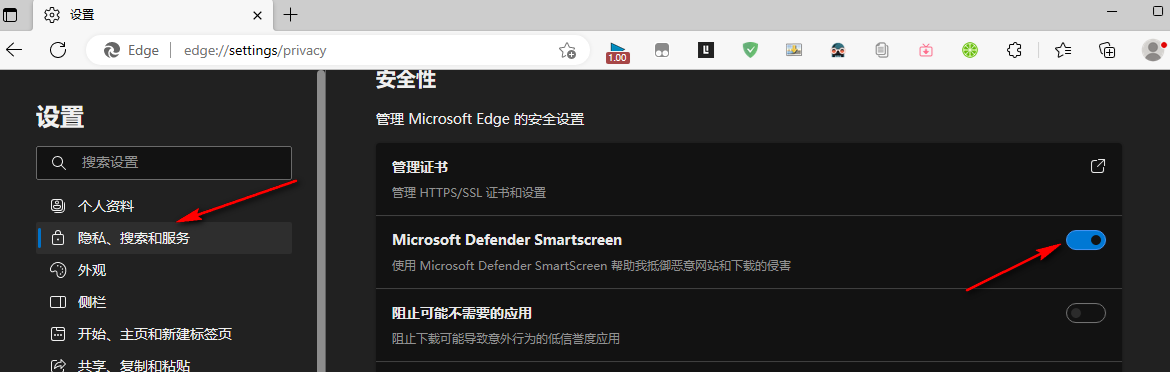
3、我们将“Windows Defender SmartSrceen”选项取消勾选,然后重启浏览器即可。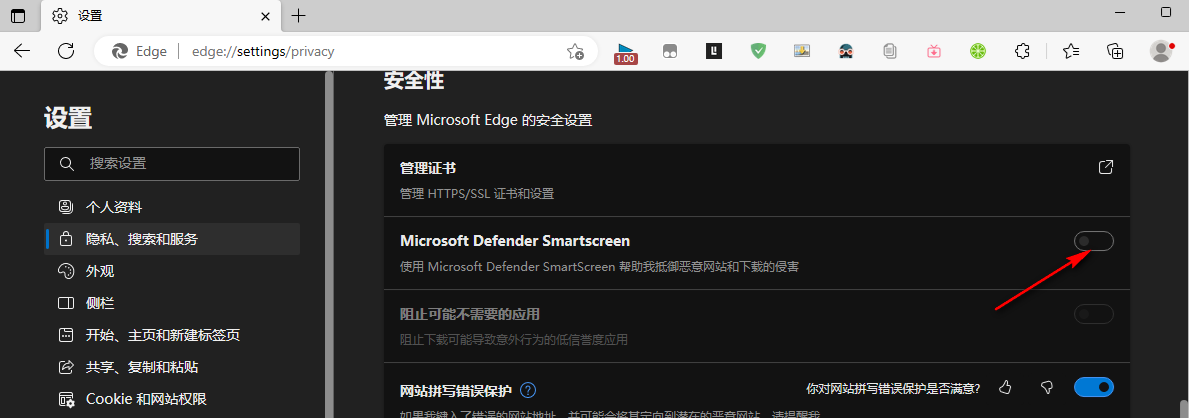
方法二
1、如果方法一没有奏效,我们可以选择点击电脑桌面左下角的开始按钮,然后在菜单列表中点击“设置”选项。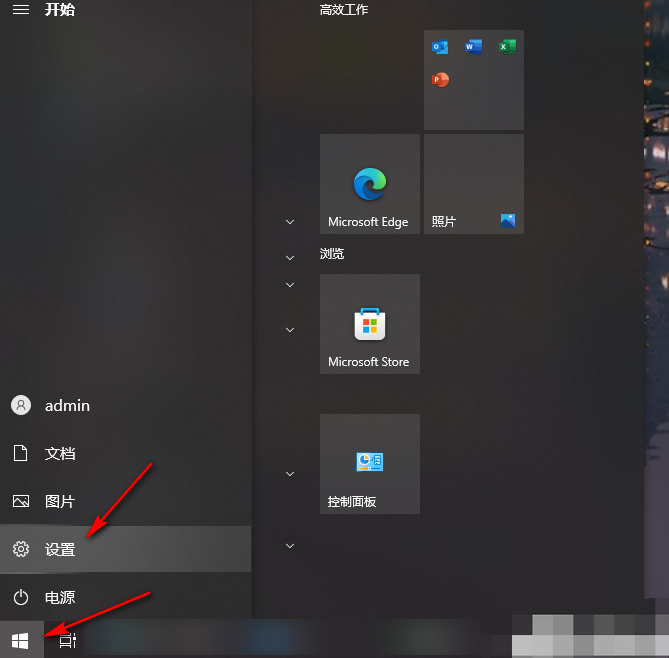
2、进入设置页面之后,我们在该页面中点击“更新和安全”选项,再打开“Windows安全中心”选项,在安全中心页面中我们选择“应用和浏览器控制”选项。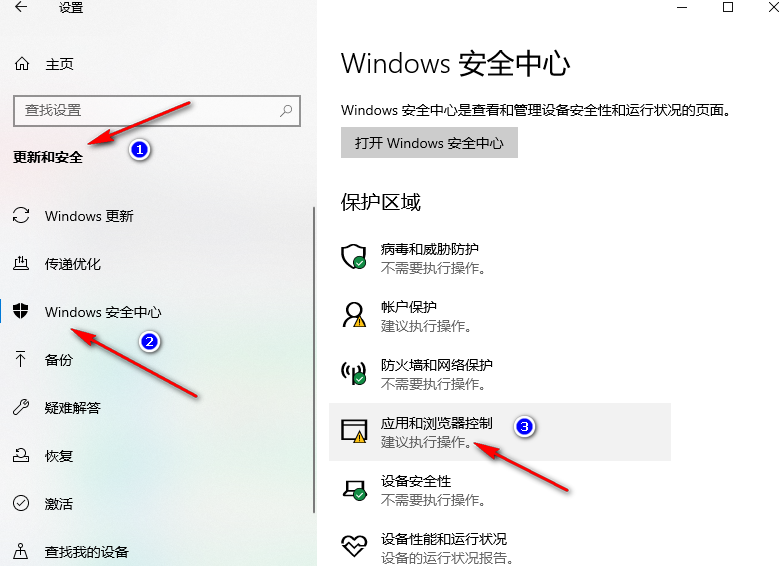
3、我们进入“应用和浏览器控制”页面之后,在该页面中点击“基于声誉的保护设置”选项。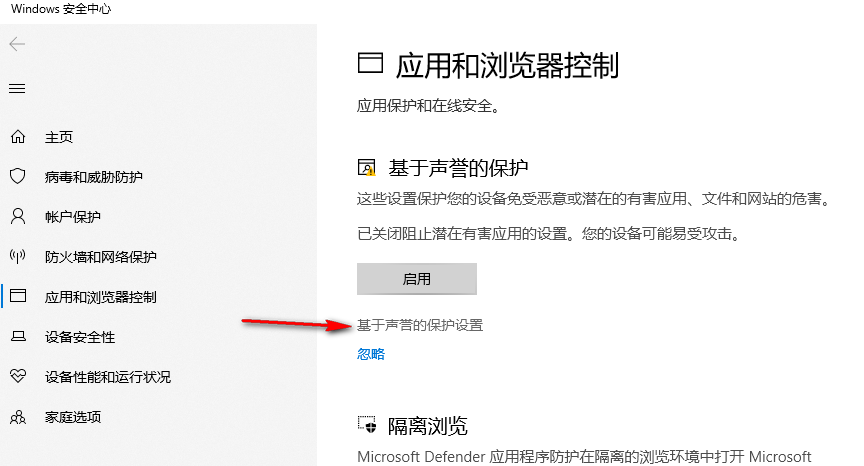
4、进入“基于声誉的保护”页面之后,我们在该页面中将所有的选项开关都点击关闭即可,需要注意的是,这两种方法都需要在下载完成文件之后及时恢复原本的设置,因为关闭了安全防护可能会让我们的电脑受到攻击。
以上就是小编今天为你们带来的关于Edge浏览器下载不了文件怎么办-快速解决Edge浏览器无法下载文件教程,想获取更多精彩内容可前往浏览器之家。
















